Windows10系统下设置不休眠后电脑仍休眠的解决办法
发布时间:2018-06-27 17:04:03 浏览数: 小编:yimin
一位朋友在使用Windows10 64位纯净版正式版系统过程中,遇到了这样一个问题,他在电源选项中设置了从不睡眠和从不休眠后,可是后面发现电脑仍会自动进入休眠。这是怎么回事呢?下面系统族的小编就和大家分享一下具体的操作方法,希望可以帮助到你。
系统推荐:电脑公司win10系统下载
系统推荐:电脑公司win10系统下载
1、点击“开始——搜索”,输入“CMD”,然后在搜索结果中右键CMD选择以管理员运行;
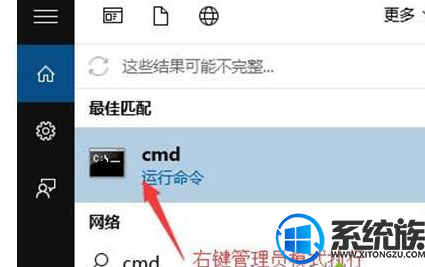
2、在打开的管理员CMD窗口中,输入 powercfg -h off后按回车;
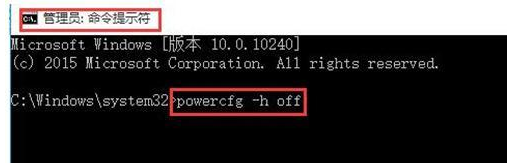
3、点右下角的电池,选择更多电源选项,然后在你现在的电源计划后面有个更改计划设置,然后在连接电源下使计算机进入睡眠状态上改为从不,就好了
以上便是win10电脑设置不休眠后电脑仍休眠的解决办法啦,1有需要的小伙伴赶紧动手尝试一下吧,希望可以帮助到你,感谢大家对我们系统族的喜欢和浏览,觉得本文不错就收藏和分享起来吧!如果大家有什么更好的方法也可以和我们分享一下!



















